| kyash ⇨ suicaチャージのポイント還元は2019年2月1日で終了しました。 |

今までビックカメラsuicaのカードからモバイルsuicaにチャージして1.5%のポイント還元を得ていたのですが、kyashというvisaカードのサービスを経由すると、
-
kyashからモバイルsuicaへのチャージ時に2%のキャッシュバック
-
クレジットカードでkyashにチャージ時にクレジットカードの通常ポイント1%
合計3%のポイントが付与されるので、早速登録することにしました。
kyashについては通常のクレジットカード同様に使うことができ、申し込めばリアルカードの発行も可能ですが、ここではビックカメラsuicaからの乗り換えに限定してかいつまんで記述します。
1.kyashアプリをスマホへインストール

まずはスマホにkyashアプリをインストールします。
インストール後にアカウント登録があります。
①「メールアドレスで登録」を選択
②氏名(本名)、ニックネーム、メールアドレス、パスワードを入力
登録したメルアドに「メールアドレス認証のお願い」というメールが届くので、認証をクリック
③生まれた年(西暦)を入力
④電話番号登録
SMSが届くので、自宅の固定電話ではなくスマホの番号を入れてください。
⑤SMS認証
SMSで届いた番号6桁を入力します。
これで登録完了です。
⑥バーチャルカード発行
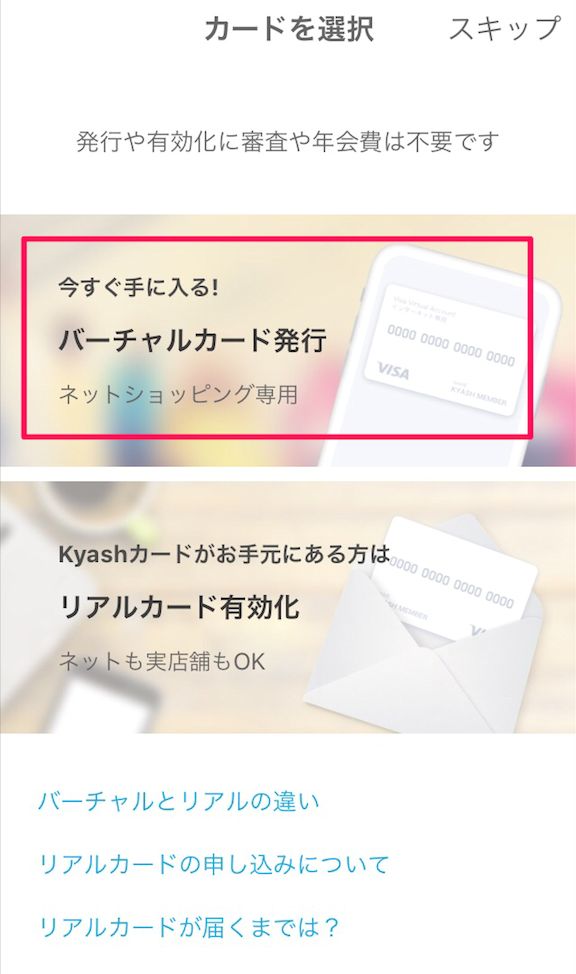
カードを選択の画面でバーチャルカード発行を選びます
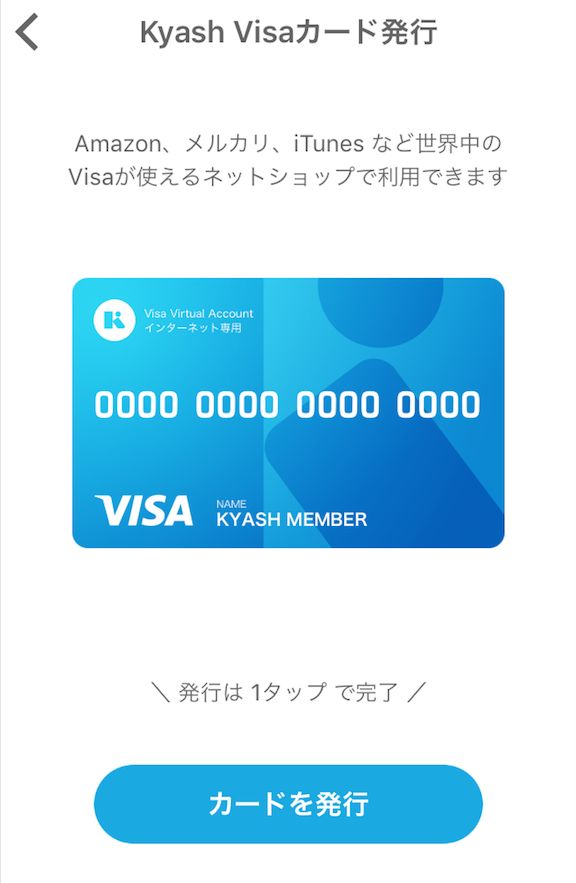
カードを発行をクリックすれば、スマホ上にカードが発行されます。
画面上にカード番号や有効期限、セキュリティーコードなどが表示されます。
⑦支払い用のカード登録
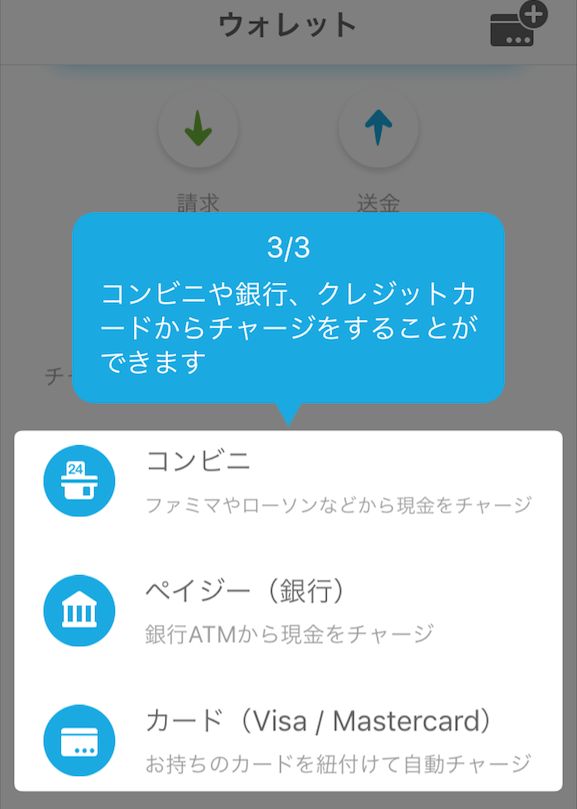
支払手段の選択画面でカードを選びます。
kyashで買い物をした際には、ここで入力したクレジットカードから自動的に代金が引き落とされます。
Visa/Mastercardしか使えないので注意が必要です。
チャージでのポイント付与を得るためにAmazonや楽天など通常利用で1%以上還元されるものを選びましょう。
(ビックカメラsuicaでもいいですが、通常利用だとビックカメラポイント0.5+JREポイント0.5%なので使いにくいと思います)
2.Google Payのインストール
今までモバイルsuicaを使っていたなら、スマホにモバイルsuicaアプリが既にインストールされているはずですが、支払い手段にviewカード以外を選ぶと年会費1030円がかかってしまいます。
そこで、年会費無料でモバイルsuicaにチャージできるGoogle Payをインストールします。
①Google Payにsuicaを連携
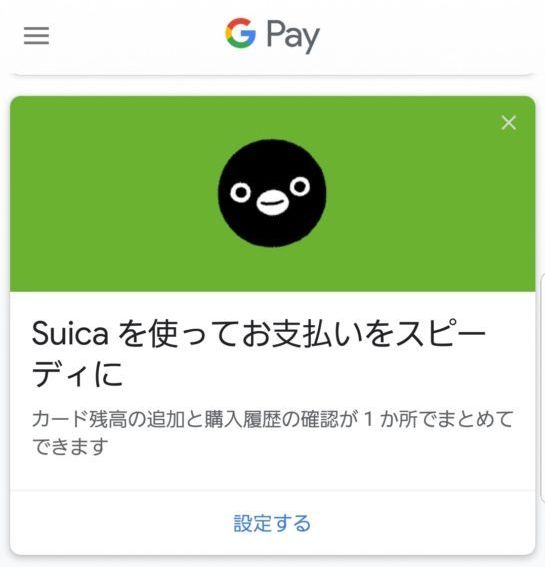
インストール後、トップ画面の「Suicaを使ってお支払いをスピーディーに」で設定するをクリックすると、インストール済みのモバイルsuicaの情報が連携されます。
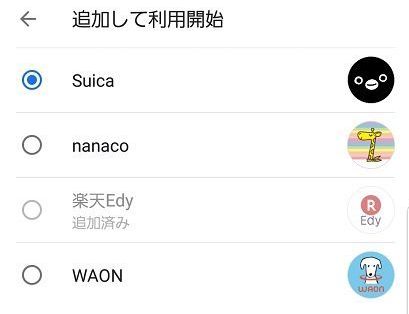
suicaを選択して下の同意するをクリックすると、GooglePayでsuicaが使えるようになります。
②Googpe Payでチャージする
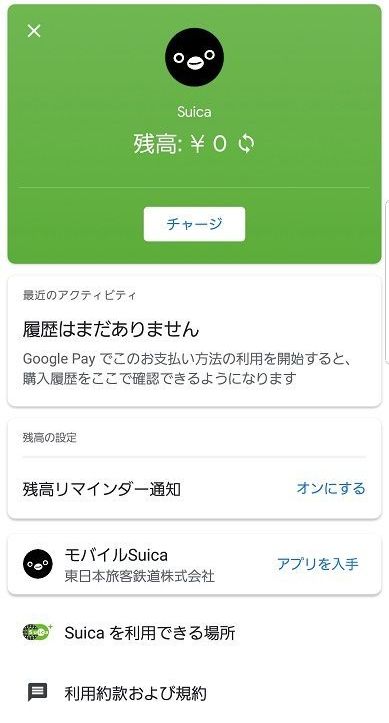
suicaの下のチャージをクリック
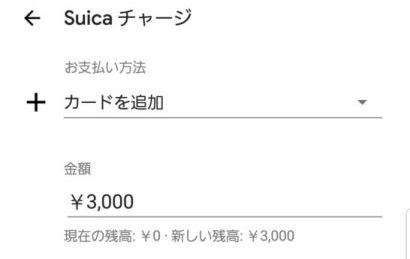
するとお支払い方法の選択、チャージ金額設定の画面が出てきます。
お支払い方法の中からカードを追加を選択し、kyash(バーチャル)カードの番号、有効期限、セキュリティコードなどを入力します。
金額は必ず\6,000以上を入力!
5999円以下ではキャッシュバック2%の特典がありません。
入力できたら下の「チャージする」をクリックすると、kyash経由でチャージされて残高が表示されます。
以降はGoogle Payから6000円以上チャージするたびに、2%のキャッシュバックと1%のクレジットカードポイントが付与されます。
まとめ

Kyashへのクレカを使ったチャージはオートチャージになりますので、あらかじめ設定さえしておけば操作はGooglePayのモバイルsuicaからチャージをクリックして実行するだけです。これでコンビニやスーパー、飲食チェーンなどで買い物をするときにsuica払いで3%のポイントがもらえます。
もちろんネット通販で支払いにKyashのバーチャルカードを使っても3%のポイントがつきます。